Πώς να επισημάνετε την πλησιέστερη τιμή σε μια λίστα σε έναν δεδομένο αριθμό στο Excel;
Ας υποθέσουμε ότι έχετε μια λίστα αριθμών, τώρα, ίσως θελήσετε να επισημάνετε τις πλησιέστερες ή πολλές πλησιέστερες τιμές με βάση έναν δεδομένο αριθμό, όπως φαίνεται στο παρακάτω στιγμιότυπο οθόνης. Εδώ, αυτό το άρθρο μπορεί να σας βοηθήσει να επιλύσετε αυτήν την εργασία με ευκολία.
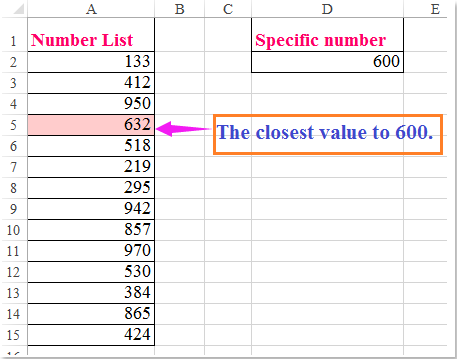
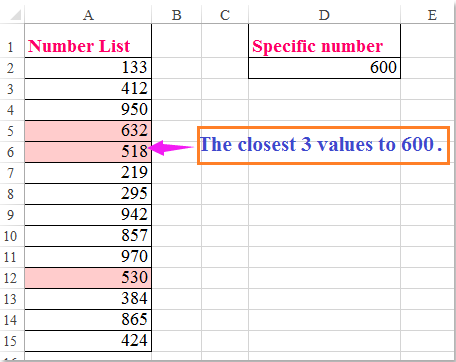
Επισημάνετε τις πλησιέστερες ή πλησιέστερες τιμές n σε έναν δεδομένο αριθμό με Μορφοποίηση υπό όρους
 Επισημάνετε τις πλησιέστερες ή πλησιέστερες τιμές n σε έναν δεδομένο αριθμό με Μορφοποίηση υπό όρους
Επισημάνετε τις πλησιέστερες ή πλησιέστερες τιμές n σε έναν δεδομένο αριθμό με Μορφοποίηση υπό όρους
Για να επισημάνετε την πλησιέστερη τιμή βάσει του δεδομένου αριθμού, κάντε τα εξής:
1. Επιλέξτε τη λίστα αριθμών που θέλετε να επισημάνετε και, στη συνέχεια, κάντε κλικ στο Αρχική > Μορφοποίηση υπό όρους > Νέος κανόνας, δείτε το στιγμιότυπο οθόνης:

2. Στην Νέος κανόνας μορφοποίησης πλαίσιο διαλόγου, κάντε τις ακόλουθες λειτουργίες:
(1.) Κάντε κλικ Χρησιμοποιήστε έναν τύπο για να προσδιορίσετε ποια κελιά θα μορφοποιηθούν σύμφωνα με το Επιλέξτε έναν τύπο κανόνα πλαίσιο λίστας;
(2.) Στο Μορφοποιήστε τιμές όπου ισχύει αυτός ο τύπος πλαίσιο κειμένου, εισαγάγετε αυτόν τον τύπο: =ABS(A2-$D$2)=MIN(ABS($A$2:$A$15-$D$2)) (A2 είναι το πρώτο κελί στη λίστα δεδομένων σας, D2 είναι ο δεδομένος αριθμός που θα συγκρίνετε, A2: A15 είναι η λίστα αριθμών από την οποία θέλετε να επισημάνετε την πλησιέστερη τιμή.)

3. Στη συνέχεια κάντε κλικ στο κουμπί Μορφή κουμπί για να μεταβείτε στο κύτταρα μορφή πλαίσιο διαλόγου, κάτω από το Γέμισμα καρτέλα, επιλέξτε ένα χρώμα που σας αρέσει, δείτε το στιγμιότυπο οθόνης:

4. Και στη συνέχεια κάντε κλικ στο κουμπί OK > OK για να κλείσετε τους διαλόγους, η πλησιέστερη τιμή στον συγκεκριμένο αριθμό έχει επισημανθεί ταυτόχρονα, δείτε το στιγμιότυπο οθόνης:

Συμβουλές: Εάν θέλετε να επισημάνετε τις πλησιέστερες 3 τιμές στις δεδομένες τιμές, μπορείτε να εφαρμόσετε αυτόν τον τύπο στο Μορφοποίηση υπό όρους, =ISNUMBER(MATCH(ABS($D$2-A2),SMALL(ABS($D$2-$A$2:$A$15),ROW($1:$3)),0)), δείτε το στιγμιότυπο οθόνης:

Note: Στον παραπάνω τύπο: A2 είναι το πρώτο κελί στη λίστα δεδομένων σας, D2 είναι ο δεδομένος αριθμός που θα συγκρίνετε, A2: A15 είναι η λίστα αριθμών από την οποία θέλετε να επισημάνετε την πλησιέστερη τιμή, $ 1: $ 3 υποδεικνύει ότι θα επισημανθούν οι πλησιέστερες τρεις τιμές. Μπορείτε να τα αλλάξετε ανάλογα με τις ανάγκες σας.
Τα καλύτερα εργαλεία παραγωγικότητας γραφείου
Αυξήστε τις δεξιότητές σας στο Excel με τα Kutools για Excel και απολαύστε την αποτελεσματικότητα όπως ποτέ πριν. Το Kutools για Excel προσφέρει πάνω από 300 προηγμένες δυνατότητες για την ενίσχυση της παραγωγικότητας και την εξοικονόμηση χρόνου. Κάντε κλικ εδώ για να αποκτήσετε τη δυνατότητα που χρειάζεστε περισσότερο...

Το Office Tab φέρνει τη διεπαφή με καρτέλες στο Office και κάνει την εργασία σας πολύ πιο εύκολη
- Ενεργοποίηση επεξεργασίας και ανάγνωσης καρτελών σε Word, Excel, PowerPoint, Publisher, Access, Visio και Project.
- Ανοίξτε και δημιουργήστε πολλά έγγραφα σε νέες καρτέλες του ίδιου παραθύρου και όχι σε νέα παράθυρα.
- Αυξάνει την παραγωγικότητά σας κατά 50% και μειώνει εκατοντάδες κλικ του ποντικιού για εσάς κάθε μέρα!
